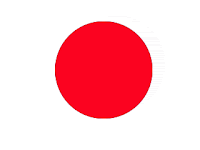Home » Archives for Desember 2011
Download Video di Youtube dengan IDM
Zesy Aditya || || Download Video Di Youtube,Youtube || Leave a Komentar |
| "I De eM" |
1.Pastikan software Internet Download Manager (IDM) sudah terinstal di komputer anda. Jika tidak ada, anda dapat mendownloadnya di bawah
2.Buka situs Youtube
3.Cari video yang ingin anda download
4.Setelah anda menemukan video yang ingin di download, mainkan video tersebut, lalu di pause setelah beberapa detik.
5.Lalu di kanan atas video nampak seperti ini
6.Anda klik "Download this video"
Maka video sudah di download dan anda bisa menontonnya kapan saja melalui komputer.
Selain untuk mendownload video di Youtube, IDM juga bisa digunakan untuk mendownload video di website lainnya. Dan IDM juga bisa digunakan untuk mendownload file lainnya. :yds:
TIADA TANDINGAN DI KOLONG LANGIT
Zesy Aditya || || || Leave a Komentar Dulu,di China,ada seorang tukang kayu yang sangat terkenal bernama Lu Ban.Ia memiliki banyak murid.Murid terpintarnya bernama Zhang Ban.Sayangnya,itu membuat Zhang Ban menjadi sombong,Ia sering meremehkan tukang kayu yang lain.
Lu Ban sedih melihat tingkah Zhang Ban."Aku tidak boleh membiarkan muridku menjadi sombong seperti ini,"pikir Lu Ban.
SMS Gratis Lewat Layanan E-mail
Zesy Aditya || Minggu, 25 Desember 2011 || Tips dan Trik || Leave a Komentar Banyak cara bagi mereka yang tidak punya pulsa untuk SMS. Berbagai cara yang dapat dilakukan salah satunya melalui layanan email. Ada dua cara untuk SMS gratis:
-Dengan Gmail
-Dengan Yahoo! Messenger
1.Dengan Gmail
Baru-baru ini, Google membuka layanan SMS gratis dari Gmail. Awalnya, layanan ini hanya tersedia untuk nomor-nomor yang berkodekan +1 (Amerika Serikat). Namun, baru-baru ini Google membukanya juga untuk beberapa negara yang dimana Indonesia termasuk didalamnya. Adapun beberapa negara yang kini mulai bisa mengakses layanan SMS gratis via Gmail ini diantaranya adalah Indonesia, Nigeria, Israel, Uganda, Arab Saudi, Palestina, Senegal, Ghana, Zambia, Malawi, Kenya, dan Tanzania.
Adapun operator yang mendukung layanan SMS gratis dari Gmail untuk di Indonesia yaitu hanya Indosat dan Telkomsel. Dengan maksimal 50 SMS per harinya. Meskipun hanya 50 SMS/hari, saya rasa itu sudah lumayan membantu, apalagi bagi mereka yang sering kirim-kirim SMS internasional, karena dengan adanya layanan ini, kita bisa mengirim sms internasional dengan gratisan. Seperti yang kita ketahui, tarif SMS internasional Indosat adalah Rp. 500,-, sedangkan Telkomsel Rp. 600,-. Lumayan bukan jika dikalikan 50 message/hari.
Lalu bagaimana cara menggunakan layanan ini? Untuk menggunakan layanan ini mudah saja. Yang pasti, kita harus mempunyai akun Gmail terlebih dahulu, jadi bagi yang belum punya, silahkan buat dulu akunnya. Setelah itu, aktifkan SMS in chat serta SMS in chat gadget dengan cara mengklik enable pada akun Gmail kita. Jika sudah selesai, geser mouse kebawah kemudian klik save changes. Selesai sudah proses instalasinya.
Setelah proses instalasi selesai, klik pada bagian "Send SMS" atau "Kirim SMS" untuk yang memakai bahasa Indonesia. Masukkan nomor tujuan dengan kode negaranya jangan lupa, contoh: +62857xxxxxxxx, lalu klik enter. Kemudia setelah itu, kita akan diminta untuk mengisi informasi detail kontak, isi dan sesuaikan saja.
Adapun operator yang mendukung layanan SMS gratis dari Gmail untuk di Indonesia yaitu hanya Indosat dan Telkomsel. Dengan maksimal 50 SMS per harinya. Meskipun hanya 50 SMS/hari, saya rasa itu sudah lumayan membantu, apalagi bagi mereka yang sering kirim-kirim SMS internasional, karena dengan adanya layanan ini, kita bisa mengirim sms internasional dengan gratisan. Seperti yang kita ketahui, tarif SMS internasional Indosat adalah Rp. 500,-, sedangkan Telkomsel Rp. 600,-. Lumayan bukan jika dikalikan 50 message/hari.
Lalu bagaimana cara menggunakan layanan ini? Untuk menggunakan layanan ini mudah saja. Yang pasti, kita harus mempunyai akun Gmail terlebih dahulu, jadi bagi yang belum punya, silahkan buat dulu akunnya. Setelah itu, aktifkan SMS in chat serta SMS in chat gadget dengan cara mengklik enable pada akun Gmail kita. Jika sudah selesai, geser mouse kebawah kemudian klik save changes. Selesai sudah proses instalasinya.
Setelah proses instalasi selesai, klik pada bagian "Send SMS" atau "Kirim SMS" untuk yang memakai bahasa Indonesia. Masukkan nomor tujuan dengan kode negaranya jangan lupa, contoh: +62857xxxxxxxx, lalu klik enter. Kemudia setelah itu, kita akan diminta untuk mengisi informasi detail kontak, isi dan sesuaikan saja.
2.Dengan Yahoo! Messenger
 |
| Actions |
-Lalu sign in,masukan email dan password Yahoo anda
-Klik Actions,lalu pilih Send SMS Message
-Muncul jendela baru,pilih Other Contact
-Masukan nomor telepon yang dituju dan kode negara (contoh kode negara indonesia adalah +62)
-Muncul lagi jendela baru,sekarang anda tinggal mengetikkan SMS di kotak bagian bawah dan tekan enter untuk mengirimnya
Daftar karakter SpongeBob SquarePants
Zesy Aditya || Minggu, 11 Desember 2011 || Kartun || 2 KomentarKarakter utama
SpongeBob SquarePants
Pengisi suara: Tom Kenny
 |
| SpongeBob SquarePants |
SpongeBob SquarePants, tokoh utama dalam kartun SpongeBob SquarePants yang adalah seekor spons yang sebenarnya berbentuk spons mandi berwarna kuning ini adalah pribadi yang baik, mudah diajak berteman, dan optimistis. Spongebob tinggal di dalam rumah berbentuk nanas di laut, di Jalan Conch nomor 124, Bikini Bottom. Dia juga memelihara seekor siput yang bernama Gary. Pekerjaannya sehari- hari adalah koki di rumah makan Krusty Krab (dia sendiri pun mendapat penghargaan "Employee of the Month" (Pegawai Teladan Bulan Ini) 374 kali berturut - turut), yang terkenal dengan burgernya Krabby Patty. Dia juga bersekolah di Mrs. Puff Boating School, sekolah mengemudi Mrs. Puff, namun selalu gagal ketika tes mengemudi. Ia juga suka berburu ubur ubur.
Tentang Facebook
Zesy Aditya || Minggu, 04 Desember 2011 || Info || Leave a Komentar
Facebook
 Facebook (atau facebook) merupakan sebuah layanan jejaring sosial dan situs web yang diluncurkan pada Februari 2004 yang dioperasikan dan dimiliki oleh Facebook .Inc.Pada Januari 2011, Facebook memiliki lebih dari 600 juta pengguna aktif. Pengguna dapat membuat profil pribadi, menambahkan pengguna lain sebagai teman dan bertukar pesan, termasuk pemberitahuan otomatis ketika mereka memperbarui profilnya. Selain itu, pengguna dapat bergabung dengan grup pengguna yang memiliki tujuan tertentu, diurutkan berdasarkan tempat kerja, sekolah, perguruan tinggi, atau karakteristik lainnya. Nama layanan ini berasal dari nama buku yang diberikan kepada mahasiswa pada tahun akademik pertama oleh administrasi universitas di AS dengan tujuan membantu mahasiswa mengenal satu sama lain. Facebook memungkinkan setiap orang berusia minimal 13 tahun menjadi pengguna terdaftar di situs ini.
Facebook (atau facebook) merupakan sebuah layanan jejaring sosial dan situs web yang diluncurkan pada Februari 2004 yang dioperasikan dan dimiliki oleh Facebook .Inc.Pada Januari 2011, Facebook memiliki lebih dari 600 juta pengguna aktif. Pengguna dapat membuat profil pribadi, menambahkan pengguna lain sebagai teman dan bertukar pesan, termasuk pemberitahuan otomatis ketika mereka memperbarui profilnya. Selain itu, pengguna dapat bergabung dengan grup pengguna yang memiliki tujuan tertentu, diurutkan berdasarkan tempat kerja, sekolah, perguruan tinggi, atau karakteristik lainnya. Nama layanan ini berasal dari nama buku yang diberikan kepada mahasiswa pada tahun akademik pertama oleh administrasi universitas di AS dengan tujuan membantu mahasiswa mengenal satu sama lain. Facebook memungkinkan setiap orang berusia minimal 13 tahun menjadi pengguna terdaftar di situs ini.
 Facebook (atau facebook) merupakan sebuah layanan jejaring sosial dan situs web yang diluncurkan pada Februari 2004 yang dioperasikan dan dimiliki oleh Facebook .Inc.Pada Januari 2011, Facebook memiliki lebih dari 600 juta pengguna aktif. Pengguna dapat membuat profil pribadi, menambahkan pengguna lain sebagai teman dan bertukar pesan, termasuk pemberitahuan otomatis ketika mereka memperbarui profilnya. Selain itu, pengguna dapat bergabung dengan grup pengguna yang memiliki tujuan tertentu, diurutkan berdasarkan tempat kerja, sekolah, perguruan tinggi, atau karakteristik lainnya. Nama layanan ini berasal dari nama buku yang diberikan kepada mahasiswa pada tahun akademik pertama oleh administrasi universitas di AS dengan tujuan membantu mahasiswa mengenal satu sama lain. Facebook memungkinkan setiap orang berusia minimal 13 tahun menjadi pengguna terdaftar di situs ini.
Facebook (atau facebook) merupakan sebuah layanan jejaring sosial dan situs web yang diluncurkan pada Februari 2004 yang dioperasikan dan dimiliki oleh Facebook .Inc.Pada Januari 2011, Facebook memiliki lebih dari 600 juta pengguna aktif. Pengguna dapat membuat profil pribadi, menambahkan pengguna lain sebagai teman dan bertukar pesan, termasuk pemberitahuan otomatis ketika mereka memperbarui profilnya. Selain itu, pengguna dapat bergabung dengan grup pengguna yang memiliki tujuan tertentu, diurutkan berdasarkan tempat kerja, sekolah, perguruan tinggi, atau karakteristik lainnya. Nama layanan ini berasal dari nama buku yang diberikan kepada mahasiswa pada tahun akademik pertama oleh administrasi universitas di AS dengan tujuan membantu mahasiswa mengenal satu sama lain. Facebook memungkinkan setiap orang berusia minimal 13 tahun menjadi pengguna terdaftar di situs ini.Membuat Animasi .gif dengan VirtualDub dan ImageReady
Zesy Aditya || || Tutorial || 1 Komentar
Persyaratan membuat animasi .gif dari cuplikan film.
1. Adobe Imageready (download disini)
2. Virtual Dub (download di www.virtualdub.org)
3. Anime untuk diambil gambarnya
Sebelum memulai :
Buat 2 folder baru untuk menampung pekerjaan anda
Capturing screenshot (menggunakan virtual dub):
1. Buka episode yang akan anda jadikan avatar
2. Tekan control+g atau Edit-->go to
3. Gunakan Jump frame : xx:xx:xx
xx pertama adalam menit, xx kedua adalah detik, xx ketiga adalah seperdetik(tidak terlalu perlu)
4. Jika sudah dapat frame yang diinginkan, tekan MARK IN
5. Tentukan sampai mana frame yang diinginkan, lalu jika sudah tekan MARK OUT (jangan terlalu banyak mengambil framenya)
6. File---->Save image sequence
7. Simpan di folder baru yang telah anda buat
8. Set number of digit menjadi 3
9. Beri nama files dan tekan OK (maka di folder baru itu akan terdapat puluhan frame)
ImageReady:
1. Buka Imageready
2. File--->Import--->Folder as frames
3. Pilih folder tempat kamu menyimpan frame virtual dub tadi
4. Semua frame akan menjadi 1 frame
5. Gunakan image--->crop (atau tekan c) untuk memotong gambar (sambil crop, tekan shift untuk menjadikan bentuk crop menjadi kotak), lalu tekan enter
6. Klik Image--->Image Size, ubah ukuran widh menjadi 100x100 (ukuran rata2 avatar kaskus{lebih baik size-nya kecil})
9. Di bagian bawah imageready terdapat window dimana terdapat frame kamu, lalu delete frame yang dianggap tidak berguna
Jika ada 57 frame, buang gerakan yg sama/tidak penting/tidak bergerak, menjadi sekitar 4-8 frame
Dari 57 frame :
Menjadi 8 frame :
Dan jangan lupa untuk mengatur jeda waktu antara tiap frame.
Lalu jangan lupa untuk menekan tombol play untuk menguji coba animasi avatar,dengan klik tombol play di window animation.
Setelah itu tekan ctrl+a untuk select all kemudian Edit-->Stroke (untuk memberi border).
11. Jika sudah, simpan di File-->Save Optimized Image As (ingat bukan save atau save as)
12. Simpan di folder baru yang kedua
13. Jadilah animasi gif yang bergerak.
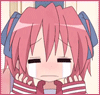
Sumber: http://www.kaskus.us/showthread.php?t=12216236
1. Adobe Imageready (download disini)
2. Virtual Dub (download di www.virtualdub.org)
3. Anime untuk diambil gambarnya
Sebelum memulai :
Buat 2 folder baru untuk menampung pekerjaan anda
Capturing screenshot (menggunakan virtual dub):
1. Buka episode yang akan anda jadikan avatar
2. Tekan control+g atau Edit-->go to
3. Gunakan Jump frame : xx:xx:xx
xx pertama adalam menit, xx kedua adalah detik, xx ketiga adalah seperdetik(tidak terlalu perlu)
4. Jika sudah dapat frame yang diinginkan, tekan MARK IN
5. Tentukan sampai mana frame yang diinginkan, lalu jika sudah tekan MARK OUT (jangan terlalu banyak mengambil framenya)
6. File---->Save image sequence
7. Simpan di folder baru yang telah anda buat
8. Set number of digit menjadi 3
9. Beri nama files dan tekan OK (maka di folder baru itu akan terdapat puluhan frame)
ImageReady:
1. Buka Imageready
2. File--->Import--->Folder as frames
3. Pilih folder tempat kamu menyimpan frame virtual dub tadi
4. Semua frame akan menjadi 1 frame
5. Gunakan image--->crop (atau tekan c) untuk memotong gambar (sambil crop, tekan shift untuk menjadikan bentuk crop menjadi kotak), lalu tekan enter
6. Klik Image--->Image Size, ubah ukuran widh menjadi 100x100 (ukuran rata2 avatar kaskus{lebih baik size-nya kecil})
9. Di bagian bawah imageready terdapat window dimana terdapat frame kamu, lalu delete frame yang dianggap tidak berguna
Jika ada 57 frame, buang gerakan yg sama/tidak penting/tidak bergerak, menjadi sekitar 4-8 frame
Dari 57 frame :
Menjadi 8 frame :
Dan jangan lupa untuk mengatur jeda waktu antara tiap frame.
Lalu jangan lupa untuk menekan tombol play untuk menguji coba animasi avatar,dengan klik tombol play di window animation.
Setelah itu tekan ctrl+a untuk select all kemudian Edit-->Stroke (untuk memberi border).
11. Jika sudah, simpan di File-->Save Optimized Image As (ingat bukan save atau save as)
12. Simpan di folder baru yang kedua
13. Jadilah animasi gif yang bergerak.
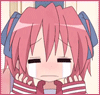
Sumber: http://www.kaskus.us/showthread.php?t=12216236
Membuat Animasi gif Sederhana dengan Photoshop
Zesy Aditya || || Tutorial || Leave a Komentar
Pada dasarnya, membuat animasi gif dengan Adobe Photoshop 7.0, CS1, CS2, CS3 dan CS4, tidak ada perbedaannya. Gambar format gif bisa bergerak karena dalam satu foto terdapat beberapa sub gambar didalamnya. Gambar animasi gif berbeda dengan foto kamera dalam bentuknya. Gambar gif sama dengan gambar motion (gerak) atau video dalam ukuran mini.
Membuat gambar animasi menggunakan Adobe Photoshop 7.0,Photoshop CS1, Photoshop CS2, dan Photoshop CS4 diperlukan beberapa photo (gambar berbeda). Untuk memahami cara pembuatannya dengan cara yang paling sederhana dan mudah, membuat balon adalah contoh yang paling bagus. Jika polanya sudah bisa dimengerti, selanjutnya bentuk yang paling rumit pun bisa dikerjakan.
Pertama buka Adobe Photoshop. Jika belum memilikinya bisa di download disini.
Selanjutnya buat file dengan klik File-New lalu atur ukurannya dan klik OK. Setelah itu buatlah tiga gambar menggunakan Elliptical Marque Tool
Cara membuat gambar kedua dan gambar ketiga adalah dengan klik kanan pada layer balon dan klik Duplicate Layer dua kali, jadi sekarang kita telah memiliki tiga foto balon.
Agar tidak membingungkan anda, gambar di atas tidak berada pada satu kotak layer, tetapi tiga layer. Karena itu seharusnya anda melakukan duplicate layer tiga kali dan mewarnai satu persatu gambar dalam layer dan agar sempurna menjadi tiga layer foto.
Kemudian klik Wndows - Animation, dan buat tiga frame seperti ini

Caranya: klik duplicate selected frame yang terdapat persis sebelah delete frame (gambar tong sampah) sehingga menjadi tiga gambar.
Lalu edit frame animation 1, 2 dan 3 satu per satu sambil memainkan layers yang ada di sebelah kanan, caranya dengan mengklik gambar mata agar hilang atau timbul. Cobalah lakukan satu per satu dengan mengkombinasikan frame animation dan layer. Balon Merah pada layer dalam keadaan mata aktif, pada saat yang sama dua mata pada kuning dan biru keadaan hilang, ini untuk frame animation1.
Kemudian Balon kuning dalam keadaan mata aktif disaat mata biru dan merah dihilangkan, ini untuk frame animation2. Lalu balon biru dalam keadaana mata aktif disaat mata pada balon kuning dan merah mati, ini untuk frame animaton3. Dalam hal ini harus jelas bagi anda perbedaan antara Frame Animation dengan Layers, ini satu-satunya cara untuk membuat animasi gif menggunakan adobe photoshop bisa berhasil.
Di bawah ini adalah layers, inilah yang perlu diklik pada matanya. Menghilangkan matanya berarti menghilangkan layer tampil pada frame animation, agar satu frame ke frame berikutnya berbeda warna bahkan bentuk.
Baiklah mari kita test hasilnya dengan mengklik tombol play dengan gambar segitiga pada frame animation, jika gambarnya belum berkedip, masalahnya adalah kombinasi antara Layers dan Frame Animation. Saya fikir anda cukup pintar memperbaikinya.
Jika Anda cukup puas hasilnya, sekarang klik File - Save for Web, lalu pilih gif agar foto tersimpan dalam bentuk gif. Simpanlah di file yang anda tahu tempatnya agar tidak susah menemukannya. Hasilnya seperti ini.
Kecepatan foto animasi bisa diatur dengan mengklik tombol segitiga persis di bawah tiap-tiap layer, jadi tiap layer bisa di beri waktu berbeda atau sama satu dengan lainnya. Default adalah 0 sec. dengan mengkliknya ada beberapa pilihan yang bisa anda atur sendiri.
Selamat mencoba dan semoga sukses. :)